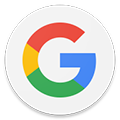如何解决打印服务程序后台未运行的问题?
当发现打印服务程序后台没有运行时,确实可能会给我们的工作带来不少麻烦。无论是家庭用户还是企业用户,打印需求总是难以避免,因此解决这个问题显得尤为重要。下面,我们就来详细探讨一下,当遇到打印服务程序后台没有运行的情况时,我们应该如何快速有效地解决。
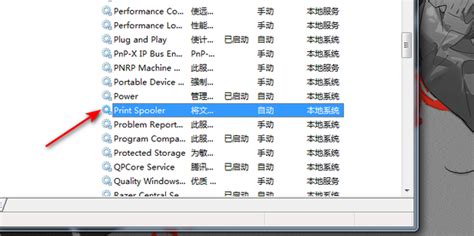
一、检查打印服务状态
首先,我们需要确定打印服务是否确实没有在后台运行。对于不同的操作系统,检查方法有所不同。
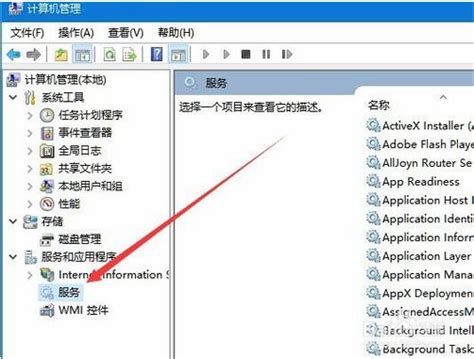
Windows系统
1. 通过“服务”管理器检查:
点击“服务”,找到“Print Spooler”服务。
查看该服务的状态,如果显示为“已停止”,则需要启动该服务。
2. 通过命令提示符检查:
打开“命令提示符”(以管理员身份运行)。
输入`sc query spooler`命令,查看打印服务的状态。
macOS系统
1. 通过“系统偏好设置”检查:
打开“系统偏好设置”,选择“打印机与扫描仪”。
在左侧列表中查看是否有可用的打印机,并尝试添加或重新连接打印机。
2. 使用“活动监视器”检查:
打开“活动监视器”,在“CPU”选项卡下查看是否有与打印相关的进程在运行。
Linux系统
1. 通过“系统服务”检查:
使用`systemctl`命令查看打印服务状态,如`systemctl status cups.service`(CUPS是Linux上常用的打印系统)。
2. 查看进程:
使用`ps`命令或`top`命令查看当前运行的进程,查找与打印相关的进程。
二、启动或重启打印服务
如果确定打印服务没有在后台运行,接下来我们需要启动或重启该服务。
Windows系统
1. 通过“服务”管理器启动:
在“服务”管理器中找到“Print Spooler”服务,右键点击选择“启动”。
2. 通过命令提示符启动:
在命令提示符中输入`net start spooler`命令,启动打印服务。
3. 重启计算机:
如果以上方法无效,可以尝试重启计算机,有时这能解决服务未运行的问题。
macOS系统
1. 重启“打印队列”:
在“系统偏好设置”中的“打印机与扫描仪”里,尝试删除并重新添加打印机。
2. 重启计算机:
同样,如果问题依旧存在,可以尝试重启计算机。
Linux系统
1. 使用`systemctl`命令启动:
在终端中输入`systemctl start cups.service`命令,启动CUPS打印服务。
2. 重启CUPS服务:
如果服务已经启动但出现问题,可以尝试重启服务,使用`systemctl restart cups.service`命令。
3. 重启计算机:
作为最后的手段,可以尝试重启计算机。
三、排查和解决常见问题
有时,即使打印服务已经启动,我们仍然可能遇到打印问题。这时,我们需要排查一些常见问题。
1. 打印机驱动问题
Windows系统:确保已安装正确的打印机驱动程序,并尝试更新驱动程序。
macOS系统:在“系统偏好设置”中的“打印机与扫描仪”里,检查是否有可用的更新。
Linux系统:确保CUPS支持您的打印机型号,并尝试安装或更新相关的驱动程序。
2. 打印机连接问题
检查打印机电源:确保打印机已接通电源并处于开启状态。
检查USB连接:如果使用的是USB连接,请检查USB线是否插好,以及端口是否工作正常。
检查网络连接:如果使用的是网络打印机,请确保打印机与计算机在同一网络中,并检查网络设置。
3. 打印队列问题
清空打印队列:有时,打印队列中的任务可能导致打印服务停止响应。在打印队列中删除所有任务,然后重新尝试打印。
取消挂起的打印任务:在打印队列中查找并取消任何挂起的打印任务。
4. 权限问题
Windows系统:确保当前用户具有打印权限。可以尝试以管理员身份运行打印任务。
macOS系统:在“系统偏好设置”中的“安全性与隐私”里,检查是否有与打印相关的权限设置。
Linux系统:确保当前用户具有访问CUPS服务的权限。可以尝试使用`sudo`命令来运行打印任务。
四、预防措施
为了避免打印服务后台未运行的问题再次发生,我们可以采取一些预防措施。
1. 定期维护打印机:清理打印机内部的灰尘和杂物,保持打印机的良好工作状态。
2. 定期更新驱动程序:关注打印机制造商的官方网站,及时更新打印机驱动程序。
3. 定期检查网络连接:如果使用的是网络打印机,定期检查网络连接状态,确保打印机与计算机在同一网络中。
4. 备份打印设置:在更改打印设置或添加新打印机之前,备份当前的打印设置,以便在出现问题时能够快速恢复。
5. 使用可靠的打印服务:选择知名品牌的打印机和打印服务,以确保服务的稳定性和可靠性。
通过以上步骤,我们不仅可以解决打印服务程序后台没有运行的问题,还可以提高打印服务的稳定性和可靠性。希望这篇文章能够帮助您快速解决打印问题,提高工作效率。
- 上一篇: Word中轻松绘制思想气泡云的方法
- 下一篇: 如何轻松获取QQ会员特权免费试用机会
新锐游戏抢先玩
游戏攻略帮助你
更多+-
01/31
-
01/31
-
01/31
-
01/31
-
01/31